|
|
||||||||||||||||||||||
最初の起動 |
||||
noteCafeは最初の起動時にiCloudのアカウントを調べます。iCloudのアカウントが見つかると、iCloudを使うか否かの確認ウインドウが表示されます。iCloudを使う場合は、noteCafeのデータがあるか否か確認します。確認に数分かかります。 |
||
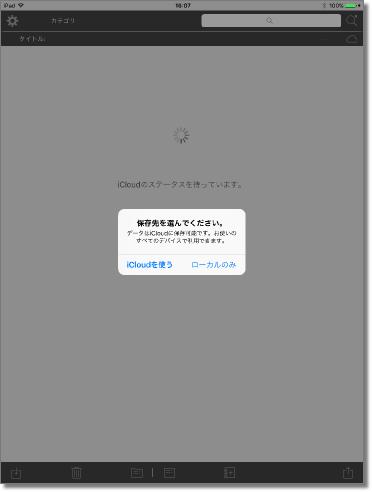 |
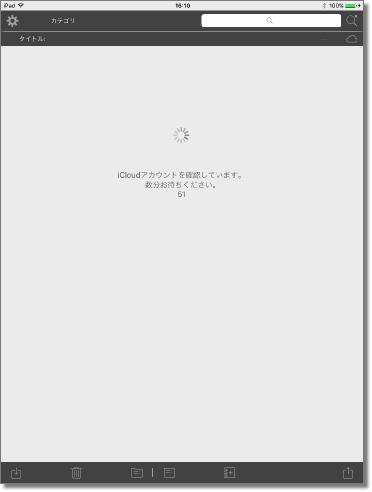 |
|||
保存先を選択します。 |
iCloudを選択した場合はアカウントの状態をチェックします。 |
|||
新規ページ |
||||
初めて起動した時、または新規ページを選んだ時表示されます。 |
||
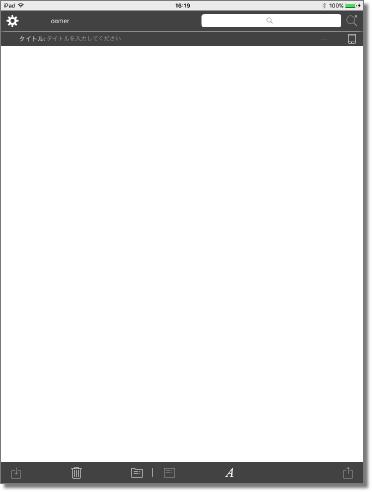 |
|||||||||||
シェアされたファイルを読み込みます。 |
|||||||||||
シェアされたファイルがある場合に表示されます。 |
|||||||||||
編集された内容を削除します。 |
|||||||||||
カテゴリリストを表示します。 |
|||||||||||
フォント設定ビューを表示します。 |
|||||||||||
フォント設定 |
||||
新規ページはページで使用するフォントを設定することができます。 |
||
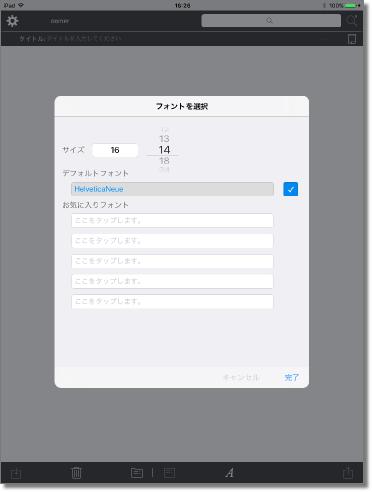 |
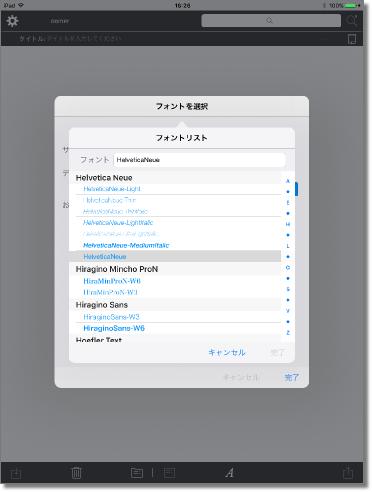 |
|||
フォント編集 |
||||
入力された文章のフォントを編集することができます。 |
||
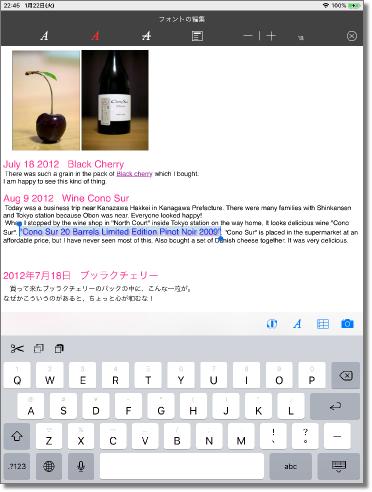 |
|||||||||
オートセーブを許可します。 |
|||||||||
オートセーブを禁止します。 |
|||||||||
注)新規ページはオートセーブが禁止されます。 |
|||||||||
フォントを編集します。 |
|||||||||
選択した文字のフォントを変更します。 |
|||||||||
選択した文字のフォントカラーを変更します。 |
|||||||||
選択した文字のフォントスタイルを変更します。 |
|||||||||
キャレットが設定された行を見出しに変更します。 |
|||||||||
選択した文字のフォントサイズを変更します。 |
|||||||||
選択した文字のフォントサイズが表示されます。 |
|||||||||
フォントサイズフィールドをタップするとサイズの増減量が1ポイントになります。 |
|||||||||
フォント編集を終了します。 |
|||||||||
フォント編集 |
フォントカラー編集 |
フォントスタイル編集 |
||||
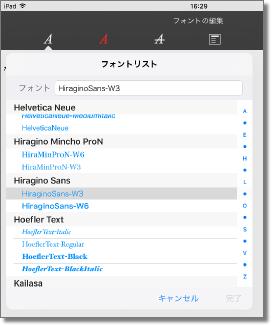 |
 |
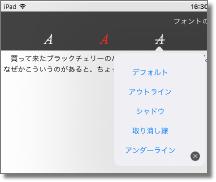 |
||||||||
フォントサイズ変更 |
||||||||||
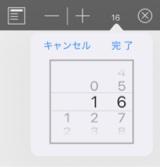 |
||||||||||
フォントサイズフィールドを長押しすると、直接サイズが指定できます。 選択した文字に複数のフォントサイズが含まれる場合、指定したフォントサイズにすことができます。 |
||||||||||
イメージリサイズ |
||||
サイズを変更する添付画像を長押しします。 |
サイズを入力してリターンキーを押します。 |
|||
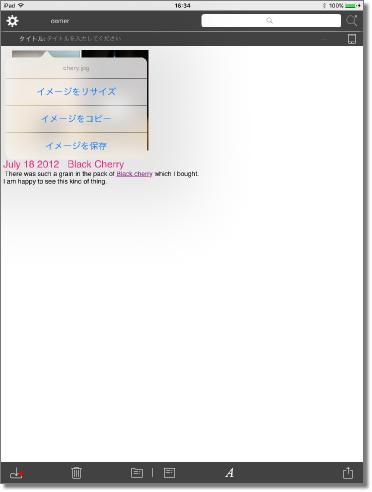 |
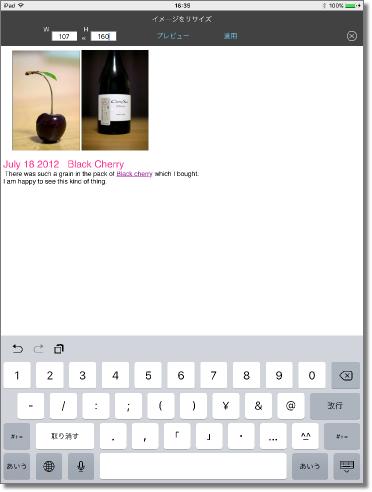 |
|||
リストと表の挿入、写真や動画の挿入 |
||||
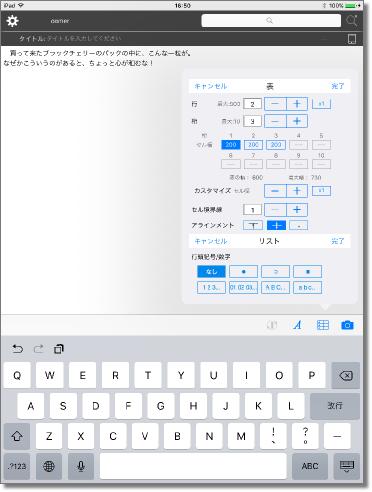 |
||||||||||
リストと表を挿入します。 |
||||||||||
注)リストと表の制限事項 ・表 |
||||||||||
フォトライブラリ、またはカメラにアクセスします。 |
||||||||||
ページの編集と閲覧 |
||||
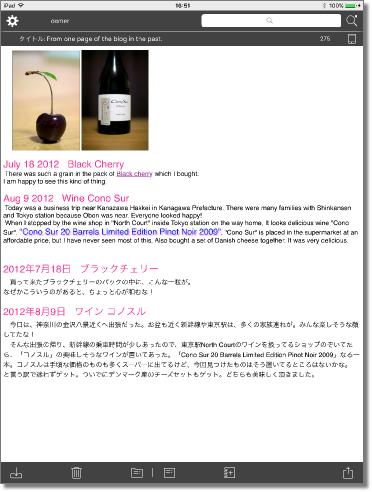 |
||||||||||||
アドバンスドビューを表示します。 |
||||||||||||
検索リストを表示します。 |
||||||||||||
ページの情報を表示します。 |
||||||||||||
保存パネルを表示します。オートセーブ許可時にカテゴリ、タグ、キーワードを編集することができます。 |
||||||||||||
表示しているページを削除します。 |
||||||||||||
カテゴリリストを表示します。 |
||||||||||||
タイトルリストを表示します。 |
||||||||||||
新規ページを表示します。 |
||||||||||||
ページを共有します。 |
||||||||||||
ページを共有します。 |
||||||||||||
ページ分割、PDFドキュメント |
||||
長いドキュメントは自動的にページ分割されます。PDFドキュメントはページ分割されます。 |
||
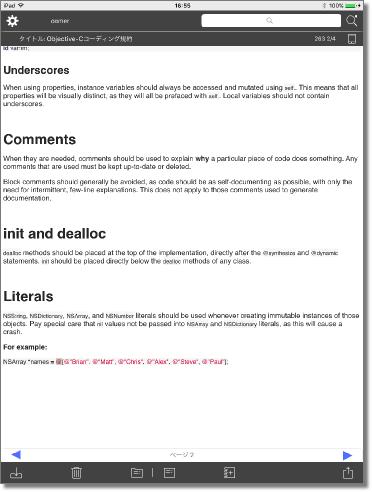 |
||||||||||||
ページ分割されたページの表示 |
||||||||||||
<<- |
||||||||||||
注)PDFドキュメントが複数添付されている場合は、最初に見つかったPDFドキュメントを表示します。 |
||||||||||||
PDF表示とRTFD表示を切り替えます。 |
||||||||||||
ページ移動用のアイコンはページの最後尾に表示されます。 iPhone使用時、ページの横スクロールができる場合は、スワイプは使えません。 |
||||||||||||
<<- |
||||||||||||
ページの保存、および編集の取り消し |
||||
オートセーブが禁止されている場合は、編集内容を取り消すことができます。 |
||
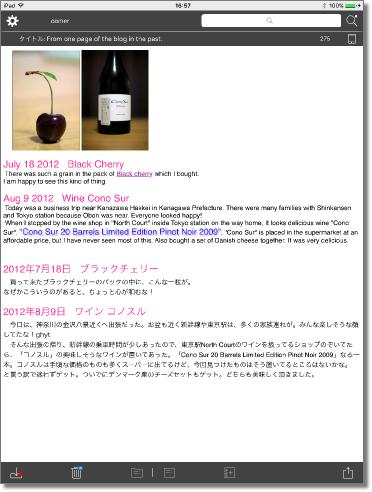 |
||||
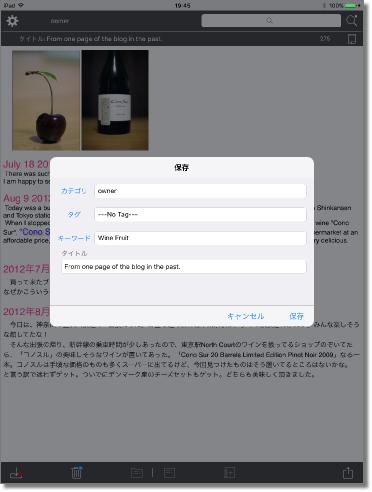 |
||||
保存パネルを表示します。オートセーブが禁止された時に表示されます。 |
||||
編集結果を取り消します。オートセーブが禁止された時表示されます。 |
||||
添付ファイルとリンク |
||||
添付ファイルを長押しします。 |
||
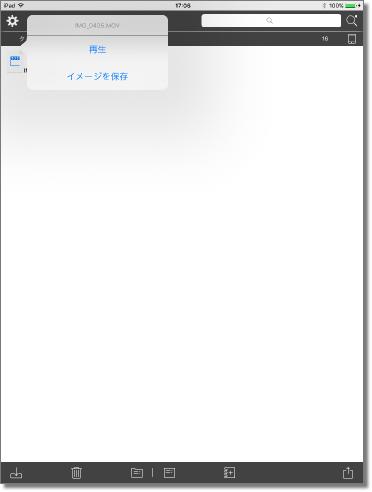 |
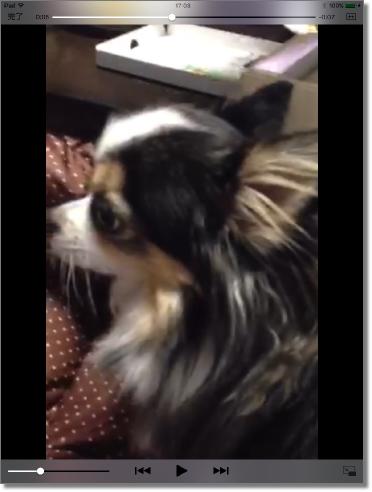 |
|||
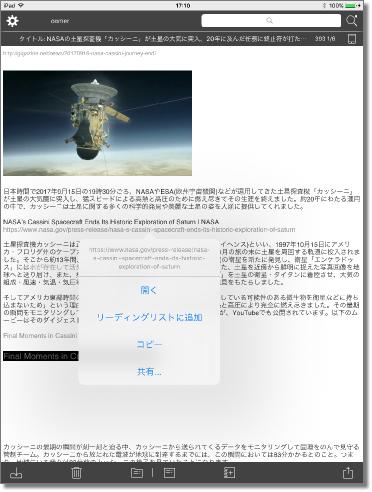 |
||||||
動画の再生ができます。 リンクアイテムが操作できます。 |
||||||
Photo by GIGAZINE |
||||||
カテゴリリスト |
||||
タップしてカテゴリを移動します。 |
||
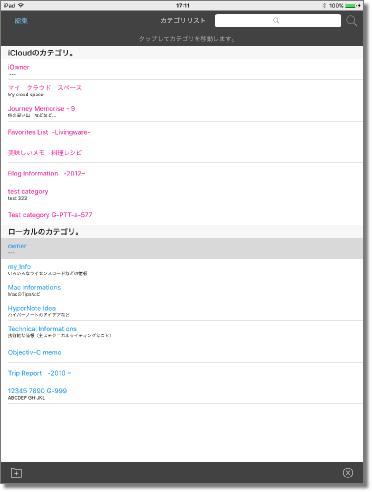 |
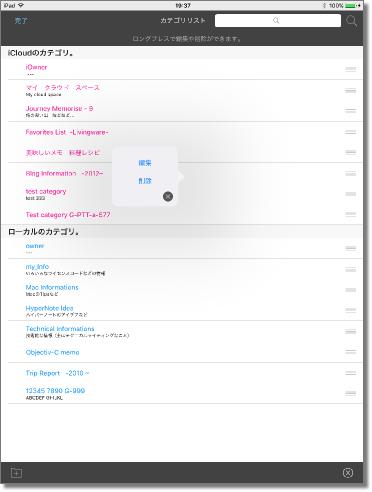 |
|||
新規カテゴリを追加します。 |
編集 |
カテゴリを編集します。 |
||||||
カテゴリリストを閉じます。 |
||||||||
タイトルリスト |
||||
タップでページのプレビューを表示します。ダブルタップでページを表示します。 |
||
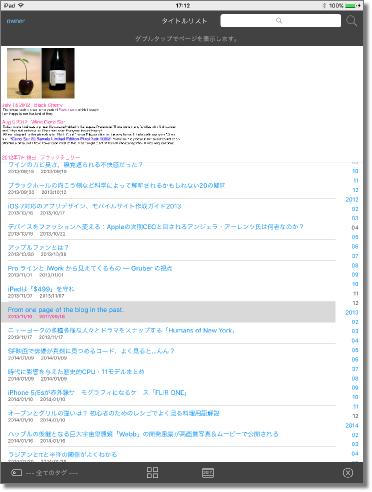 |
||||||||
タグ選択リストを表示します。 |
||||||||
ページリストを表示します。 |
||||||||
日付範囲設定ビューを表示します。 |
||||||||
タイトルリストを閉じます。 |
||||||||
日付インデックスをタップすると、その作成日の最初のページへジャンプします。 |
||||||||
タイトルリストを検索するには、検索バーを使用します。 |
||||||||
検索バーを使って検索した場合は、次の候補を検索します。 |
||||||||
日付範囲で絞り込む |
||||
タイトルリストと検索リストは、作成日と更新日の日付範囲を変更することで絞り込むことができます。 |
||
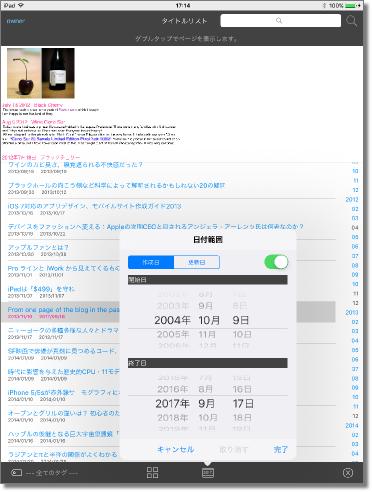 |
||
ページリスト |
||||
ページのプレビューをリストで表示します。 |
||
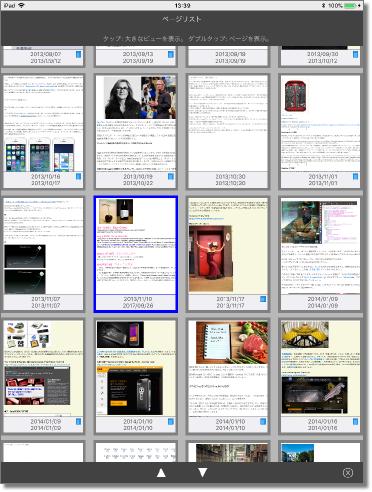 |
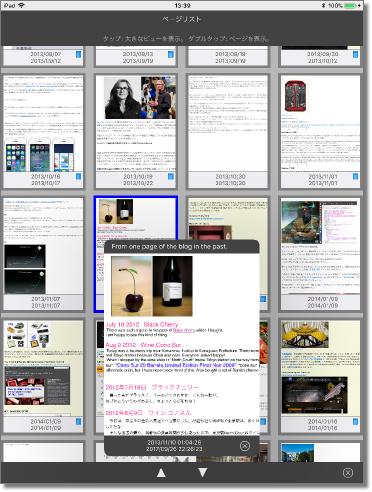 |
|||
Photo by GIZMODO and GIGAZINE |
||||||||
前のプレビューを表示します。 |
||||||||
一度に表示できるプレビュー数は、iPadで50ページ、iPhoneで24ページです。 タップで大きなビューを表示します。 |
||||||||
次のプレビューを表示します。 |
||||||||
ページリストを閉じます。 |
||||||||
検索リスト |
||||
カテゴリに属しているページ、ページのタイトル、ページのキーワードを検索します。AND検索をサポートしています。 |
||
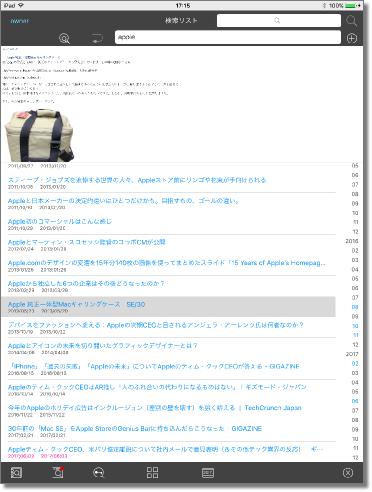 |
||||||
検索文字列の入力例 |
||||||
カテゴリに属しているページを検索します。 |
||||||
カテゴリに属しているページのタイトルを検索します。 |
||||||
カテゴリに属しているページのキーワードを検索します。 |
||||||
検索結果のページリストを表示します。 |
||||||
検索結果を日付範囲で絞り込みます。 |
||||||
検索リストを閉じます。 |
||||||
検索結果から検索するように設定します。 |
||||||
検索結果を前の検索結果に戻します。 |
||||||
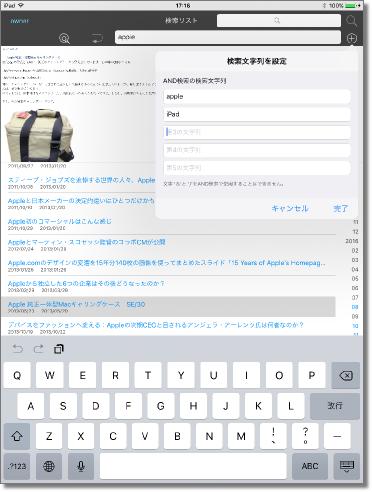 |
||||||
検索文字列入力ビューを表示します。 |
||||||
アドバンスド |
||||
ページをエクスポートやインポートできます。削除ページを整理することができます。環境設定を表示します。 |
||
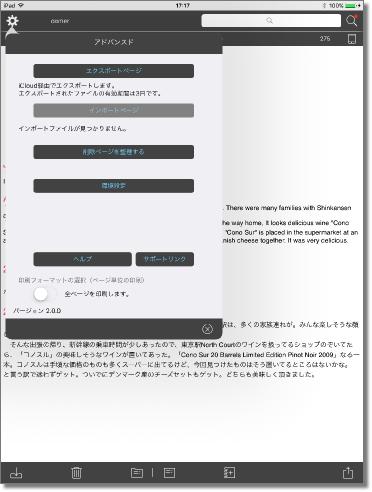 |
||||||
印刷フォーマットの選択(スイッチ) 注)分割されたページが多い場合、印刷時に警告が出ることがあります。警告が出た場合は、スイッチをオンにして「表示ページのみ印刷」するようにします。 |
||||||
印刷モードが「表示ページのみ印刷」になっている場合に表示されます。 |
||||||
削除ページを整理 |
||||
削除したページをリカバリや消去できます。 |
||
 |
||||||||
削除したページをリカバリします。 |
||||||||
削除したページを消去します。 |
||||||||
削除したページのタイトルリストを表示します。 |
||||||||
削除ページの整理を閉じます。 |
||||||||
Photo by KARAPAIA |
||||||||
環境設定 |
||||
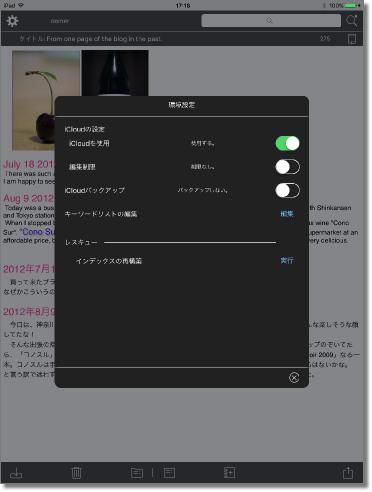 |
||||||||
iCloudを使用(スイッチ)
編集制限(スイッチ)
iCloudバックアップ(スイッチ)
キーワードの編集
インデックスの再構築
|
||||||||
環境設定を閉じます。 |
||||||||
Copyright © 2022 in-bluesky. All rights reserved. |
||